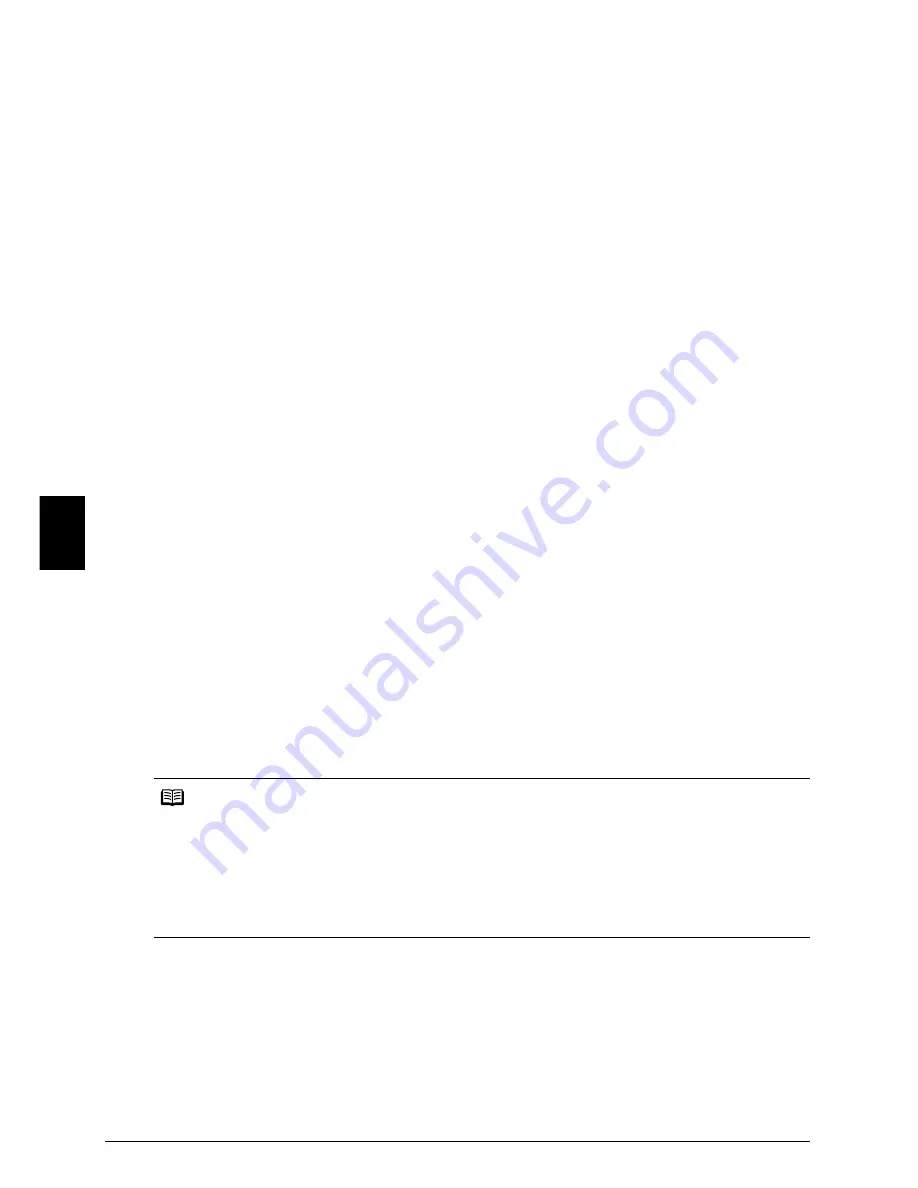
10
Tla
č
fotografií priamo z kompatibilného zariadenia
SL
O
V
E
N
SK
Y
z
Nastavenia [Layout/Rozloženie] a [Trimming/Orezanie]
Ak sú v zariadení kompatibilnom so štandardom PictBridge tieto položky nastavené na
hodnotu
[Default/Predvolené]
(nastavenie zhodné s nastavením tla
č
iarne), pre nastavenie
[Layout/Rozloženie]
sa použije hodnota
[Borderless/Bez okrajov]
a pre nastavenie
[Trimming/Orezanie]
sa použije hodnota
[Off (No trimming)/Vypnuté (Bez orezania)]
.
Pri tla
č
i na médium [Photo Stickers (PS-101)/Fotografické nálepky (PS-101)] vyberte
pre nastavenie
[Layout/Rozloženie]
možnost’
[N-up/N na stranu]
a potom vyberte
možnost’
[16-up/16 na stranu]
.
* Niektoré zariadenia kompatibilné so štandardom PictBridge môžu pre nastavenie [Layout/
Rozloženie] zobrazit’ možnosti [2-up/2 na stranu], [4-up/4 na stranu], [9-up/9 na stranu]
a [16-up/16 na stranu]. V takomto prípade vždy vyberte možnost’
[16-up/16 na stranu]
.
* Ak nie je na zariadení kompatibilnom so štandardom PictBridge zobrazená žiadna
možnost’ zodpovedajúca nastaveniu
[16-up/16 na stranu]
, tla
č
na nálepky nie je možná.
* Pri tla
č
i na médium [Photo Stickers (PS-101)/Fotografické nálepky (PS-101)] nenastavujte
položku
[Layout/Rozloženie]
na hodnotu
[Borderless/Bez okrajov]
.
z
Nastavenie [Image Optimize/Optimalizácia snímok]
Ak je v zariadení kompatibilnom so štandardom PictBridge položka
[Image optimize/
Optimalizácia snímok]
nastavená na hodnotu
[Default/Predvolené]
(nastavenie zhodné
s nastavením tla
č
iarne), použije sa režim
Exif Print
.
Ak používate zariadenie zna
č
ky Canon kompatibilné so štandardom PictBridge, v závislosti
od typu zariadenia môžu byt’ k dispozícii
ď
alšie možnosti
[VIVID]
,
[NR]
alebo
[VIVID+NR]
.
* [VIVID]
je funkcia, ktorá pri tla
č
i oživí zelené a modré oblasti fotografií.
Funkcia
[NR]
(Noise Reduction – redukcia šumu) zníži šum v modrých oblastiach
fotografie, napríklad na oblohe, a tiež v tmavých oblastiach.
Funkcia
[VIVID+NR]
je kombináciou funkcií VIVID a NR.
z
Nastavenie [Date/File No. Print/Tla
č
dátumu/
č
ísla súboru]
Ak je v zariadení kompatibilnom so štandardom PictBridge položka
[Date/File No. print/
Tla
č
dátumu/
č
ísla súboru]
nastavená na hodnotu
[Default/Predvolené]
(nastavenie
zhodné s nastavením tla
č
iarne), použije sa možnost’
[Off/Vypnuté]
.
Ak sa do snímok vkladá dátum už pri fotografovaní, túto položku nastavenia pre štandard
PictBridge nastavte na hodnotu
[Off/Vypnuté]
. Ak vyberiete možnost’
[Date/Dátum]
,
[File No./
Č
íslo súboru]
alebo
[Both/Oboje]
, dátum alebo
č
íslo súboru sa vytla
č
í cez
dátum vložený funkciou fotoaparátu.
z
Potvrdenie a zmena nastavení tla
č
e pomocou štandardu PictBridge
v tla
č
iarni
Môžete potvrdit’ a zmenit’ predvolené nastavenia pre položky ako napríklad [media type/typ
média] alebo ve
ľ
kost’, ktoré sa vopred nastavia v tla
č
iarni a použijú sa pri tla
č
i pomocou
štandardu PictBridge. Ak chcete tieto nastavenia zmenit’, z disku
[Setup CD-ROM/Inštala
č
ný
disk CD-ROM]
je potrebné nainštalovat’ nástroj [Canon Setup Utility/Pomôcka na inštaláciu
tla
č
iarne Canon] a tiež je nutné pripojit’ tla
č
iare
ň
k po
č
íta
č
u. Podrobnosti nájdete v elektronickej
príru
č
ke
[User’s Guide/Používate
ľ
ská príru
č
ka]
.
Poznámka
z
Po
č
as tla
č
e nikdy neodpájajte kábel USB, ak vám to výslovne neumožní zariadenie
kompatibilné so štandardom PictBridge.
Pri odpájaní kábla USB, ktorý spája tla
č
iare
ň
so zariadením kompatibilným so štandardom
PictBridge, postupujte pod
ľ
a pokynov v návode k zariadeniu.
z
Pomocou zariadenia kompatibilného so štandardom PictBridge nemôžete nastavit’ alebo
vykonat’ nasledujúce:
– nastavit’ kvalitu tla
č
e,
– vykonat’ údržbu tla
č
iarne.
Summary of Contents for iP3300 - PIXMA Color Inkjet Printer
Page 291: ...У К К В 1 2 У 3 З 4 5 ь 7 З ь 11 13 ...
Page 303: ...11 З ь У К З ь ь ь ь 1 2 ь 3 ь A ь B 4 И ь A ь B З ь C 5 A ь ь ь В ь B ь ь B B B ...
Page 304: ...12 З ь У К 6 ь ь ь ь A 7 ь ь Ink A 8 З A A ...
Page 355: ...УК А ЬКА К і і З і В 1 і 2 В 3 З 4 5 і і 7 З і є і 11 і 13 ...
Page 368: ...12 З є УК А ЬКА 6 є ь П є є A 7 ь є ь Ink lamp І A є 8 З A A ...






























